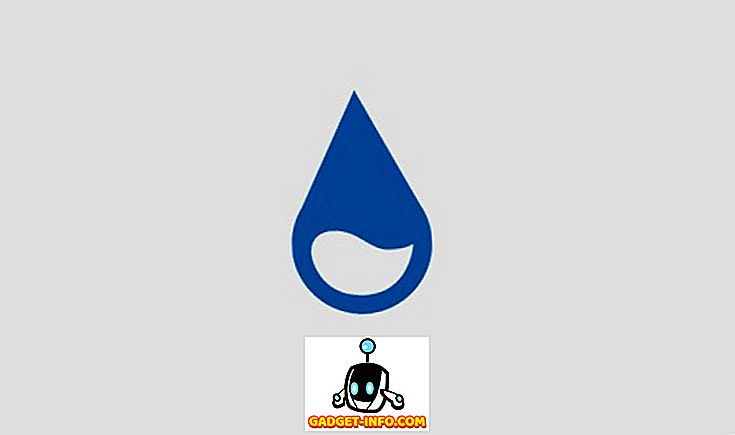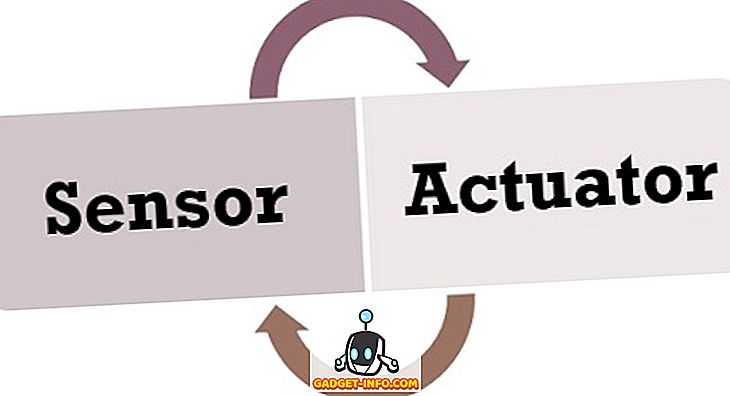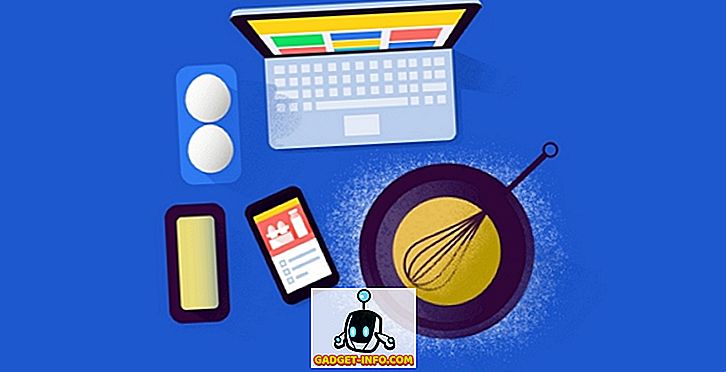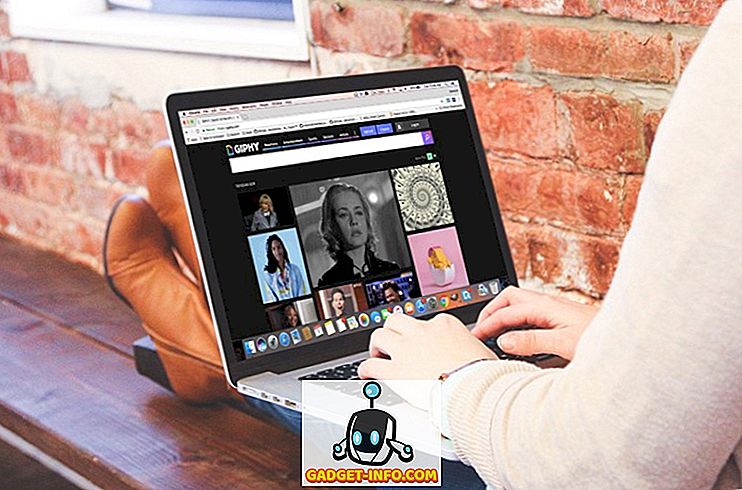Als je een nerd bent, moet je je bewust zijn van het feit dat als je echt het meeste uit een software wilt halen, je ermee moet sleutelen. Het verborgen potentieel van Android kan worden ontgrendeld door een apparaat te rooten en Windows biedt een overvloed aan opties via verschillende register-hacks, dus het is alleen maar passend dat Chrome OS ook enkele coole verborgen opties onder de motorkap bevat. Dus, als u een Chromebook heeft gebruikt en zijn volledige potentieel wilt ontsluiten, moet u de ontwikkelaarsmodus op het apparaat inschakelen.
Ontwikkelaarsmodus in Chrome OS geeft u root-toegang, waarmee u andere besturingssystemen zoals Linux of andere Chromium-gebaseerde platforms kunt installeren. Bovendien biedt het een hoop meer opties via Crosh-opdrachten en kunt u ook Android-apps installeren via APK-bestanden. Dus, zonder verdere actie, hier is hoe u de ontwikkelaarsmodus in Chrome OS kunt inschakelen:
Dingen om in gedachten te houden
Voordat u de ontwikkelaarsmodus in Chrome OS inschakelt, volgen hier een paar gevolgen die u moet uitvoeren:
Uw Chromebook wordt opnieuw ingesteld
Als u de ontwikkelaarsmodus op Chromebook inschakelt, wordt het apparaat 'gespoeld', wat betekent dat de fabriek in het proces uw apparaat reset. Dus alles op het apparaat wordt verwijderd, samen met uw accountgegevens en instellingen. Als u uw bestanden echter online hebt opgeslagen via Google Drive, kunt u ze samen met al uw instellingen herstellen wanneer u uw Google-account opent.
Google trekt de ondersteuning in
Een ander belangrijk ding om op te merken is dat Google stopt met het ondersteunen van uw Chromebook als u de ontwikkelaarsmodus inschakelt. Dit betekent dat de garantie van uw apparaat ongeldig is. Als u echter ooit een probleem met uw Chromebook ondervindt, kunt u de ontwikkelaarsmodus eenvoudig uitschakelen en vervolgens ter reparatie aanbieden.
Hier leest u hoe u de ontwikkelaarsmodus in Chrome OS kunt inschakelen
Als u nog steeds de ontwikkelaarsmodus op uw Chromebook wilt inschakelen, nadat we u hebben gewaarschuwd voor de problemen waarmee u mogelijk te maken krijgt, kunt u het volgende doen:
1. Eerdere versies van Chromebook zijn geleverd met een schakelaar die u eenvoudigweg kunt vegen om de ontwikkelaarsmodus in te schakelen. Dat is echter niet meer het geval en u moet uw Chrome OS-apparaat opstarten in de herstelmodus om aan de slag te gaan. Als u Chromebook wilt opstarten in de herstelmodus, houdt u de knoppen Esc en Vernieuwen tegelijkertijd ingedrukt en drukt u vervolgens op de aan / uit-knop .
2. Uw Chromebook moet dan opstarten met het bericht 'Chrome OS ontbreekt of is beschadigd'. Wees niet bang, want dit is een algemene boodschap die je krijgt tijdens het spelen met Chrome OS-instellingen. Druk op Ctrl + D om verder te gaan.

3. Druk op de volgende pagina op Enter om "OS-verificatie uit te schakelen".

4. Vervolgens wordt uw Chromebook opnieuw gestart en ziet u een scherm dat u eraan herinnert dat u OS-verificatie hebt uitgeschakeld. U kunt op Ctrl + D drukken om het proces te starten of wachten tot het besturingssysteem de dingen zelf start na een pieptoon .

5. Chrome OS begint dan met de overgang naar de ontwikkelaarsmodus. Zoals het scherm zegt, kunt u uw computer uitschakelen om het proces te annuleren. Het besturingssysteem geeft u 30 seconden om het proces te annuleren, waarna u uw computer niet kunt uitschakelen.

6. De computer start dan met " Systeem voorbereiden voor ontwikkelaarsmodus " en u zult een timer links bovenaan krijgen om te zien hoe lang het proces zal duren.

7. Als u klaar bent, ziet u het welkomstscherm van Chrome OS, waar u uw taal, toetsenbord en verbinding met een netwerk moet selecteren. Er is ook een optie om foutopsporingsfuncties in te schakelen .

8. Hoewel u dit gedeelte kunt overslaan, kunt u foutopsporingsfuncties in Chrome OS inschakelen zodat u kunt opstarten van USB-stations, sshd-daemon en meer kunt instellen. Klik dus op de optie " Debuggingfuncties inschakelen " en klik op " Doorgaan ". Voer op de volgende pagina een root-wachtwoord in dat u wilt maken en dat is het, debug-functies worden ingeschakeld.

Nadat u het proces hebt voltooid, wordt de ontwikkelaarsmodus ingeschakeld. Om dit te controleren, kun je naar de shell van de Crosh gaan door op Ctrl + Alt + T te drukken en een opdracht zoals 'Shell' in te voeren, waarmee een volledige bash-achtige shell wordt geopend en die alleen werkt op apparaten die geschikt zijn voor ontwikkelaars. Als u ooit de ontwikkelaarsmodus in Chrome OS wilt uitschakelen, kunt u op de knop 'Spatiebalk' in het opstartscherm drukken wanneer uw Chromebook wordt ingeschakeld.
Alles ingesteld om te spelen met geavanceerde opties via ontwikkelaarsmodus in Chrome OS?
Door ontwikkelaarsmodus te ontgrendelen in Chrome OS kun je met verschillende geavanceerde opties spelen, maar als je niet bekend bent met wat je doet, raden we je aan voorzichtig te werk te gaan. Als je echter graag aan het sleutelen bent, ga dan meteen verder en schakel de ontwikkelaarsmodus in op je Chromebook. Laat het ons weten als u problemen ondervindt in de opmerkingen hieronder.